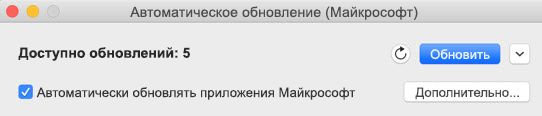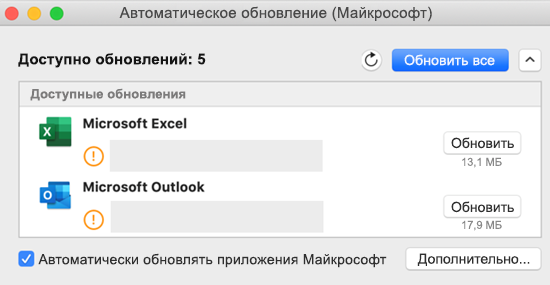- Автоматическое обновление Office для Mac
- Проверка наличия обновлений и установка
- Обновление Office из магазина Mac App Store
- Ранний доступ с помощью программы предварительной оценки Office
- Подробнее об автоматическом обновлении (Майкрософт)
- Microsoft 365 для Mac
- Скачать приложения Office для Mac
- Повышение производительности
- Удобная совместная работа
- Все необходимое именно там, где вам нужно
- Скачивание, установка и повторная установка Microsoft 365 или Office 2021 на компьютере с Windows или Mac
- Проверенные решения для занятых людей
- Microsoft 365
- Исключительная ценность
- Используйте Microsoft 365 на компьютере, ноутбуке планшете и телефоне.
- Служба Microsoft 365 совместима с Windows, macOS, Android и iOS.
- Экономия при годовой подписке
- Экономия при годовой подписке
- Новые возможности
- Приложение Office Mobile
- Корректор
- Профессиональные шаблоны на базе искусственного интеллекта
- Расширенные функции безопасности и онлайн-хранилище
- Резервное копирование папок компьютера с помощью OneDrive
- Личное хранилище OneDrive
- Обнаружение программ-шантажистов и восстановление файлов в OneDrive
- Сравнение Microsoft 365 с Office
- Microsoft 365 для семьи
- Microsoft 365 персональный
- Office Для дома и учебы 2021
- Office для дома и бизнеса 2021
Автоматическое обновление Office для Mac
Автоматическое обновление (Майкрософт) обеспечивает соответствие вашей копии Office всем последним исправлениям и улучшениям. Если вы подписаны на Microsoft 365, вы будете получать все новые функции и инструменты.
Проверка наличия обновлений и установка
Откройте приложение Office, например Word, затем в меню сверху выберите пункт Справка> Проверить наличие обновлений.
Если вы не видите функцию Проверить наличие обновлений, запустите последнюю версию средства автообновления Майкрософт, а затем снова проверьте наличие обновлений.
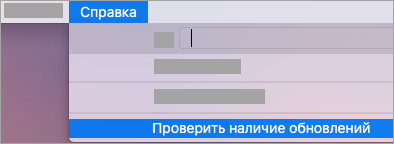
Выберите Автоматически обновлять приложения Майкрософт, чтобы получать новейшие исправления для системы безопасности и улучшенные возможности сразу же после их появления. Так ваш компьютер Mac постоянно защищен и вовремя получает обновления.
Нажмите кнопку Обновление, чтобы скачать и установить все доступные обновления.
Чтобы получить сведения о каждом обновлении перед установкой, нажмите стрелку рядом с кнопкой Обновление и просмотрите приложения, версии и дату установки. Нажмите кнопку Обновить все или Обновление рядом с каждым приложением.
Обновление Office из магазина Mac App Store
Если вы скачали Office из магазина Mac App Store и включили автоматические обновления, ваши приложения будут обновляться автоматически. Но вы также можете скачать обновления вручную:
Откройте магазин Mac App Store из панели Dock или приложения Finder.
В меню с левой стороны нажмите кнопку Обновления , затем нажмите кнопку Обновить все или Обновление рядом с приложениями, которые нужно обновить.
Ранний доступ с помощью программы предварительной оценки Office
Присоединяйтесь к нашей программе предварительной оценки, чтобы получить уникальную возможность доступа к новейшим функциям и обновлениям, а также отправки отзывов непосредственно в корпорацию Майкрософт. Вы будете получать сборки предварительных версий с новыми возможностями, обновлениями для системы безопасности и исправлениями проблем с производительностью раньше тех, кто использует предыдущие версии Office.
Дополнительные сведения о программе предварительной оценки см. на этой странице.
Откройте приложение Office, например Word, затем нажмите Справка> Проверить наличие обновлений > Дополнительно. .
Выберите Актуальный канал (предварительная версия) или бета-канал.
Актуальный канал (предварительная версия) обеспечивает ранний доступ к полностью поддерживаемым сборкам с минимальным риском.
Бета-канал — хороший вариант, если вы хотите получать доступ к чаще выпускаемым самым ранним, но неподдерживаемым предварительным сборкам.
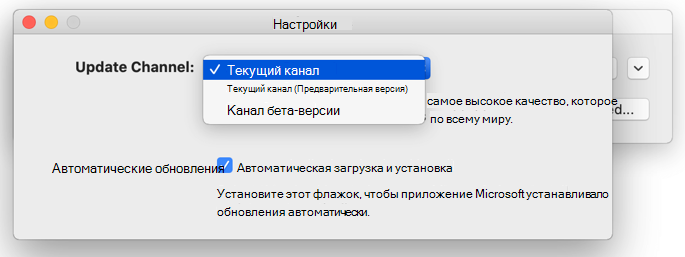
Ознакомьтесь с лицензионным соглашением и со сведениями, собранными при использовании приложений.
Выберите Принять, а затем Проверка наличия обновлений, чтобы скачать обновления для участников программы предварительной оценки.
Подробнее об автоматическом обновлении (Майкрософт)
Вы можете ознакомиться с заметками о выпуске Office для Mac. Если вы ищете, где скачать предыдущие версии средства автоматического обновления (Майкрософт), см. статью Журнал обновлений Office для Mac.
Нужна помощь с автоматическим обновлением (Майкрософт)?
Если у вас возникают проблемы при использовании автоматического обновления (Майкрософт), воспользуйтесь этими инструкциями по устранению неполадок.
Откройте Safari и скачайте последнюю версию средства автоматического обновления (Майкрософт).
Откройте Finder. Нажмите клавиши COMMAND 
Выберите папки Библиотека > PrivillegedHelperTools и убедитесь, что файл com.microsoft.autoupdate.helpertool есть. Запустите автоматическое обновление (Майкрософт).
Если файла нет, еще раз скачайте средство автоматического обновления (Майкрософт) по ссылке выше.
Если вы когда-либо совершили единовременную покупку Office для Mac, а теперь подписались на Microsoft 365, но вам не видны определенные функции управления подпиской, возможно, это связано с тем, что ваша копия Office по-прежнему использует лицензию единовременной покупки, а не подписки. См. статью Удаление файлов лицензии на Office с компьютера Mac для получения справки.
Источник
Microsoft 365 для Mac
Приложения Office в наборе Microsoft 365 помогут вам работать с максимальной отдачей — самостоятельно или вместе с коллегами, где бы вы при этом ни находились.
Скачать приложения Office для Mac
Новейшие версии Word, Excel, PowerPoint, Outlook, OneNote и OneDrive, в которых знакомые функции Office сочетаются с уникальными возможностями компьютеров Mac, помогут вам быстро приступить к работе.
Повышение производительности
Быстро находите нужные вам функции и легко создавайте документы с помощью встроенных автоматизированных инструментов для настройки оформления и поиска справочных сведений.
Удобная совместная работа
Работайте так, как вам удобно: с подключением к Интернету или без него, самостоятельно или вместе с другими пользователями в режиме реального времени.
Все необходимое именно там, где вам нужно
Благодаря облачному хранилищу OneDrive размером 1 ТБ ваши файлы всегда будут у вас под рукой и вы сможете продолжить работу с того места, где остановились.
Источник
Скачивание, установка и повторная установка Microsoft 365 или Office 2021 на компьютере с Windows или Mac
Прежде чем начать, убедитесь, что компьютер соответствует требованиям к системе.
Если вы переустанавливаете Office, уже активировали ключ продукта или устанавливаете Office на работе или в учебном заведении и знаете, что у вас есть лицензия, перейдите к разделу Вход для скачивания и установки Office.
Но если вы устанавливаете Office впервые, вам сначала может потребоваться выполнить некоторые действия по подготовке к установке. Разверните ниже раздел с дополнительными сведениями, чтобы получить больше информации.
Если вы устанавливаете Office впервые, вам может потребоваться сначала осуществить набор действий по предустановке или выполнить шаги, отличающиеся от описанных ниже. Выполняемые действия зависят от вашей копии Office: Office для дома или Office для бизнеса, а также от того, есть ли у вас ключ продукта, который нужно активировать, имеется ли учетная запись, связанная с Office, или предварительно назначенная лицензия.
Office для дома
Если вашим продуктом является Office для дома, предоставляемый с ключом продукта *, перед первой установкой (или предоставлением общего доступа, если вы используете Microsoft 365 для семьи) требуется активировать ключ продукта.
Откройте страницу office.com/setup, войдите в существующую или новую учетную запись Майкрософт * и введите ключ продукта для его активации. Активация ключа добавляет вашу учетную запись Майкрософт в Office, и эту процедуру требуется выполнить только один раз. Если вы продлеваете подписку на Microsoft 365 с помощью нового ключа продукта, используйте учетную запись Майкрософт, ранее связанную с просроченной подпиской.
Совет: После этого в любое время, когда потребуется установить или переустановить Office, вы можете перейти к следующему разделу Вход для скачивания Office и выбрать вкладку со справкой по установке на компьютере с Windows или Mac. Входите в систему, используя ту же учетную запись Майкрософт, с помощью которой вы активировали ключ продукта на странице office.com/setup.
Office для бизнеса
Если в ваш план подписки на Office для бизнеса включена классическая версия приложений Office, вы не увидите варианта для ее установки, если пользователь вашей организации не назначил вам лицензию.
Узнайте, как это проверить, в статье Какой продукт или лицензию Microsoft 365 для бизнеса я использую?, а если вы являетесь администратором Microsoft 365, ответственным за назначение лицензий сотрудникам организации, см. раздел Назначение лицензий пользователям.
После проверки наличия лицензии в любое время, когда потребуется установить или переустановить Office, вы можете перейти к разделу Вход для скачивания Office ниже и выбрать вкладку с инструкциями по установке на компьютере с Windows или Mac. Для этих версий Office вам нужно выполнить вход с помощью рабочей или учебной учетной записи.
*Если у вас нет ключа продукта или учетной записи
У некоторых версий Office, таких как Office профессиональный плюс 2021, Office стандартный 2021 или отдельных приложений, например Word 2021 или Project 2021, нет связанной учетной записи Майкрософт, рабочей или учебной учетной записи.
Действия для установки версий могут отличаться в зависимости от получения Office одним из указанных ниже способов:
По программе использования ПО Майкрософт на домашних компьютерах:
если вы приобрели Office для личного использования через свою организацию и у вас есть ключ продукта, см. статью Установка или повторная установка Office с помощью программы Microsoft HUP.
В виде версии с корпоративной лицензией:
ИТ-отделы в своей организации могут использовать другие способы установки Office для пользователей. Обратитесь за помощью в свой ИТ-отдел.
У стороннего продавца:
вы приобрели Office у сторонней компании и у вас возникли проблемы с ключом продукта.
Источник
Проверенные решения для занятых людей
Microsoft 365
Успевайте все заранее благодаря новейшим приложениям с искусственным интеллектом:
- Интеллектуальные подсказки по созданию эффектных документов в Word, Excel и PowerPoint
- Облачное хранилище OneDrive объемом 1 ТБ для размещения до 500 000 файлов и фотографий размером 2 МБ
- Функции календаря и электронной почты без рекламы в Outlook
Исключительная ценность
Используйте Microsoft 365 на компьютере, ноутбуке планшете и телефоне.
Служба Microsoft 365 совместима с Windows, macOS, Android и iOS.
Microsoft 365 для семьи
- Идеальное решение для групп до 6 человек
- До 6 ТБ в облачном хранилище — по 1 ТБ на каждого пользователя
- Премиум-функции безопасности в мобильном приложении 1
Экономия при годовой подписке
Перейдите на годовую подписку и используйте все возможности Microsoft 365, заплатив меньше, чем при ежемесячной оплате.
Microsoft 365 персональный
Экономия при годовой подписке
Перейдите на годовую подписку и используйте все возможности Microsoft 365, заплатив меньше, чем при ежемесячной оплате.
Подписка продлевается автоматически. Вы можете в любой момент отменить подписку, и выставление счетов будет прекращено.
Новые возможности
Приложение Office Mobile
Удобно создавайте и редактируйте содержимое Word, Excel и PowerPoint в пути с помощью одного приложения.
Корректор
Проверяйте орфографические, грамматические и стилистические ошибки в тексте.
Профессиональные шаблоны на базе искусственного интеллекта
Выбирайте из сотен профессиональных шаблонов в PowerPoint.
Расширенные функции безопасности и онлайн-хранилище
Резервное копирование папок компьютера с помощью OneDrive
Создавайте резервные копии файлов и фотографий со всех своих устройств. Сохраняйте свои документы Office в OneDrive, чтобы активировать автосохранение и упростить общий доступ.
Личное хранилище OneDrive
Защитите свои самые важные файлы и фотографии с помощью двухэтапной проверки личности.
Обнаружение программ-шантажистов и восстановление файлов в OneDrive
Защитите свои файлы и фотографии от цифровых атак. 2
Сравнение Microsoft 365 с Office
Microsoft 365 для семьи
Microsoft 365 персональный
Office Для дома и учебы 2021
Для покупки обратитесь к розничному продавцу.
Для покупки обратитесь к розничному продавцу.
Для покупки обратитесь к розничному продавцу.
Для покупки обратитесь к розничному продавцу.
Для покупки обратитесь к розничному продавцу.
Для покупки обратитесь к розничному продавцу.
Один компьютер Windows или Mac
Word, Excel, PowerPoint, OneNote
Облачное хранилище OneDrive для резервного копирования файлов и фото
(1 ТБ на пользователя)
Мобильное приложение Microsoft Family Safety 1
Работает в ОС Windows, macOS, iOS и Android
Расширенная защита электронной почты и файлов
Постоянная техническая поддержка
Office для дома и бизнеса 2021
- Единовременная покупка для 1 ПК или компьютера Mac
- Классические версии Word, Excel, PowerPoint и Outlook 2021
- Включена бесплатная поддержка Microsoft для первых 60 дней
[1] Microsoft 365 для семьи предоставляет доступ к оповещениям о местоположении и функциям безопасности поездки в мобильном приложении. Разрешения на определение местоположение должны быть включены для получения оповещений. Функции безопасности поездки доступны только в Соединенных Штатах Америки, Соединенном Королевстве, Канаде и Австралии.
[2] Функций восстановления OneDrive позволяет восстанавливать предыдущие версии файлов сроком до 30 дней до атак программами-шантажистами.
60 минут ежемесячно. Требуется учетная запись Skype. Не поддерживаются звонки на особые номера, номера, для которых установлены повышенные тарифы, и номера без географической привязки. Звонки на телефоны доступны только в определенных странах. Минуты Skype на международные звонки доступны только в некоторых странах. Действуют исключения. См. информацию на сайте microsoft365.com/information.
Источник